devi togliere il .mpeg
Conversione, gestione, esecuzione file video
Moderatori: Super Zeta, AlexSmith
Regole del forum
Non aprite topic per ogni sciocchezza, usate quelli già presenti!
Non aprite topic per ogni sciocchezza, usate quelli già presenti!
- magnamagna
- Impulsi avanzati
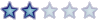
- Messaggi: 895
- Iscritto il: 12/05/2009, 21:53
-
Zoncolan
- Nuovi Impulsi
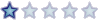
- Messaggi: 468
- Iscritto il: 04/07/2008, 19:33
- Località: in cima al Colle dei Morti
magnamagna ha scritto:mi sembra che dica quello
devi togliere il .mpeg
Ci ho provato, ma HJ non lo vede e se provo ad aprirlo con un player non funge e nel titolo ricompare lo stesso la doppia estensione wmv e mpeg.... come cazzo è sta roba?
"Perché in fondo una salita è una cosa anche normale
assomiglia un po’ alla vita devi sempre un po’ lottare"
"Un uomo solo è al comando. Ha la maglia biancoceleste della Bianchi. Il suo nome è Fausto Coppi"
assomiglia un po’ alla vita devi sempre un po’ lottare"
"Un uomo solo è al comando. Ha la maglia biancoceleste della Bianchi. Il suo nome è Fausto Coppi"
- magnamagna
- Impulsi avanzati
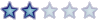
- Messaggi: 895
- Iscritto il: 12/05/2009, 21:53
Non puoi cambiare l'estensione di un file che windows "conosce"...Zoncolan ha scritto:magnamagna ha scritto:mi sembra che dica quello
devi togliere il .mpeg
Ci ho provato, ma HJ non lo vede e se provo ad aprirlo con un player non funge e nel titolo ricompare lo stesso la doppia estensione wmv e mpeg.... come cazzo è sta roba?
prova a fare cosi':
Strumenti-->opzioni cartella-->visualizzazione-->elimina il flag dalla voce:
nascondi estensione per i tipi di file conosciuti e dai l'OK.
Ora se visualizzi un elenco di file vedi anche l'estensione;
ti consiglio di rinominare quello che ti serve e di rimettere le impostazioni precedenti....e' piu' "sicuro"
Aggiungo senza aver letto tutti post precedenti...
Hai provato VLC?
http://www.videolan.org/vlc/
Legge anche spezzoni e parti non complete...di solito lo conoscono tutti perche' e' un compagno molto utile del Mulo..
Hai provato VLC?
http://www.videolan.org/vlc/
Legge anche spezzoni e parti non complete...di solito lo conoscono tutti perche' e' un compagno molto utile del Mulo..
«Sono troppo vecchio per morire giovane, e troppo giovane per crescere».
-
Zoncolan
- Nuovi Impulsi
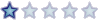
- Messaggi: 468
- Iscritto il: 04/07/2008, 19:33
- Località: in cima al Colle dei Morti
fetish ha scritto:Non puoi cambiare l'estensione di un file che windows "conosce"...Zoncolan ha scritto:magnamagna ha scritto:mi sembra che dica quello
devi togliere il .mpeg
Ci ho provato, ma HJ non lo vede e se provo ad aprirlo con un player non funge e nel titolo ricompare lo stesso la doppia estensione wmv e mpeg.... come cazzo è sta roba?
prova a fare cosi':
Strumenti-->opzioni cartella-->visualizzazione-->elimina il flag dalla voce:
nascondi estensione per i tipi di file conosciuti e dai l'OK.
Ora se visualizzi un elenco di file vedi anche l'estensione;
ti consiglio di rinominare quello che ti serve e di rimettere le impostazioni precedenti....e' piu' "sicuro"
Finalmente!
Con questo sistema funziona!
L'unico problema è lo smazzo di rinominare tutti i file.
Per quel che riguarda Vlc ho già provato, ma essendo i file spezzoni da unire con HJ split, vlc non li legge.
Grazie ancora Fetish... ti lascio il caffè pagato al bar
"Perché in fondo una salita è una cosa anche normale
assomiglia un po’ alla vita devi sempre un po’ lottare"
"Un uomo solo è al comando. Ha la maglia biancoceleste della Bianchi. Il suo nome è Fausto Coppi"
assomiglia un po’ alla vita devi sempre un po’ lottare"
"Un uomo solo è al comando. Ha la maglia biancoceleste della Bianchi. Il suo nome è Fausto Coppi"
ok per il caffe' ma......Zoncolan ha scritto:fetish ha scritto:Non puoi cambiare l'estensione di un file che windows "conosce"...Zoncolan ha scritto:magnamagna ha scritto:mi sembra che dica quello
devi togliere il .mpeg
Ci ho provato, ma HJ non lo vede e se provo ad aprirlo con un player non funge e nel titolo ricompare lo stesso la doppia estensione wmv e mpeg.... come cazzo è sta roba?
prova a fare cosi':
Strumenti-->opzioni cartella-->visualizzazione-->elimina il flag dalla voce:
nascondi estensione per i tipi di file conosciuti e dai l'OK.
Ora se visualizzi un elenco di file vedi anche l'estensione;
ti consiglio di rinominare quello che ti serve e di rimettere le impostazioni precedenti....e' piu' "sicuro"
Finalmente!
Con questo sistema funziona!
L'unico problema è lo smazzo di rinominare tutti i file.
Per quel che riguarda Vlc ho già provato, ma essendo i file spezzoni da unire con HJ split, vlc non li legge.
Grazie ancora Fetish... ti lascio il caffè pagato al bar
per la consulenza sono 80 €!!
- magnamagna
- Impulsi avanzati
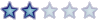
- Messaggi: 895
- Iscritto il: 12/05/2009, 21:53
- jackburton
- Impulsi avanzati
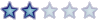
- Messaggi: 625
- Iscritto il: 01/05/2007, 9:45
- Località: Sud->Rm->Ra ->Rm(Quadraro)
Io ho dei file AVI messi su un DVD in tempi diversi, ora mi sono accorto che il lettore mi vede solo il primo mentre il PC tutti quelli presenti, cosa puó aver il problema secondo voi?
Esplosioni verdi... gente che entra ed esce volando... aahh, non puo' essere vero...
"Mena il tuo colpo migliore amico, non mi fai paura!"
"Mena il tuo colpo migliore amico, non mi fai paura!"
- El Diablo
- Storico dell'impulso
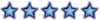
- Messaggi: 26696
- Iscritto il: 26/10/2007, 1:16
- Località: Abruzzo,Texas,Inferno
- Contatta:
Li hai masterizzati con programmi diversi?jackburton ha scritto:Io ho dei file AVI messi su un DVD in tempi diversi, ora mi sono accorto che il lettore mi vede solo il primo mentre il PC tutti quelli presenti, cosa puó aver il problema secondo voi?
Hai chiuso la sessione di masterizzazione alla fine?
O molto probabilmente i codec e le specifiche dei file Avi sono diversi.
"Più le cose cambiano, più restano le stesse"
"I lesbo sono migliori se leggermente asimmetrici" Gargarozzo
"I lesbo sono migliori se leggermente asimmetrici" Gargarozzo
-
Zoncolan
- Nuovi Impulsi
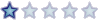
- Messaggi: 468
- Iscritto il: 04/07/2008, 19:33
- Località: in cima al Colle dei Morti
fetish ha scritto:ok per il caffe' ma......Zoncolan ha scritto:fetish ha scritto:Non puoi cambiare l'estensione di un file che windows "conosce"...Zoncolan ha scritto:
Ci ho provato, ma HJ non lo vede e se provo ad aprirlo con un player non funge e nel titolo ricompare lo stesso la doppia estensione wmv e mpeg.... come cazzo è sta roba?
prova a fare cosi':
Strumenti-->opzioni cartella-->visualizzazione-->elimina il flag dalla voce:
nascondi estensione per i tipi di file conosciuti e dai l'OK.
Ora se visualizzi un elenco di file vedi anche l'estensione;
ti consiglio di rinominare quello che ti serve e di rimettere le impostazioni precedenti....e' piu' "sicuro"
Finalmente!
Con questo sistema funziona!
L'unico problema è lo smazzo di rinominare tutti i file.
Per quel che riguarda Vlc ho già provato, ma essendo i file spezzoni da unire con HJ split, vlc non li legge.
Grazie ancora Fetish... ti lascio il caffè pagato al bar
per la consulenza sono 80 €!!
Scusa hai da cambiare?

"Perché in fondo una salita è una cosa anche normale
assomiglia un po’ alla vita devi sempre un po’ lottare"
"Un uomo solo è al comando. Ha la maglia biancoceleste della Bianchi. Il suo nome è Fausto Coppi"
assomiglia un po’ alla vita devi sempre un po’ lottare"
"Un uomo solo è al comando. Ha la maglia biancoceleste della Bianchi. Il suo nome è Fausto Coppi"
- jackburton
- Impulsi avanzati
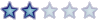
- Messaggi: 625
- Iscritto il: 01/05/2007, 9:45
- Località: Sud->Rm->Ra ->Rm(Quadraro)
Prima di tutto grazie della rispostaEl Diablo ha scritto:Li hai masterizzati con programmi diversi?jackburton ha scritto:Io ho dei file AVI messi su un DVD in tempi diversi, ora mi sono accorto che il lettore mi vede solo il primo mentre il PC tutti quelli presenti, cosa puó aver il problema secondo voi?
Hai chiuso la sessione di masterizzazione alla fine?
O molto probabilmente i codec e le specifiche dei file Avi sono diversi.
In ordine:
-Stesso programma (NERO qualcosa), stesso Pc
-Credo di no
-Non credo che sia questo il problema perchè lo fa con 2 DVD diversi fatti allo stesso modo
Esplosioni verdi... gente che entra ed esce volando... aahh, non puo' essere vero...
"Mena il tuo colpo migliore amico, non mi fai paura!"
"Mena il tuo colpo migliore amico, non mi fai paura!"
- El Diablo
- Storico dell'impulso
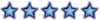
- Messaggi: 26696
- Iscritto il: 26/10/2007, 1:16
- Località: Abruzzo,Texas,Inferno
- Contatta:
Il problema è che non esiste una regola precisa, dal momento che dipende dall'elettronica del player da salotto.
Tutti quanti leggono tranquillamente i file avi masterizzati come "dati" su un dvd.
Pero' non è escluso che un certo tipo di avi potrebbe essere non digerito dal riproduttore.
Devi solo provare, magari usando un bel dvd riscrivibile.
Tutti quanti leggono tranquillamente i file avi masterizzati come "dati" su un dvd.
Pero' non è escluso che un certo tipo di avi potrebbe essere non digerito dal riproduttore.
Devi solo provare, magari usando un bel dvd riscrivibile.
"Più le cose cambiano, più restano le stesse"
"I lesbo sono migliori se leggermente asimmetrici" Gargarozzo
"I lesbo sono migliori se leggermente asimmetrici" Gargarozzo
- magnamagna
- Impulsi avanzati
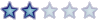
- Messaggi: 895
- Iscritto il: 12/05/2009, 21:53
- Scorpio
- Storico dell'impulso
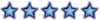
- Messaggi: 8603
- Iscritto il: 30/04/2001, 2:00
- Località: Piemunt liber
- Contatta:
grazie 1.000 Mini!MiniMe ha scritto:Molti di voi chiedono come scaricare video da internet e tirarne fuori un mp3.
Alcuni esempi:
Estrarre mp3 da youtube.
Youtube_to_mp3
1. Appena terminato di scaricare il programma fate partire l'installazione. Prima di cominciare a installare, il software vi chiederà se volete installare una toolbar. Io vi consiglio di non farlo e pertanto di deselezionare tutte e tre le voci che vi vengono mostrate nella finestra corrispondente. (una è una furbata con scritto "accetto la licenza per installare la toolbar", ma deselezionandola si installa cmq il Software)
2. Aperta l'unica finestra del programma, basta copiare l'indizzo nella barra del vostro browser corrispondente al video su YouTube del quale volete scaricare l'audio in mp3. L'indirizzo dei video su YouTube è di questa tipologia:
http: //w w w .youtube.com/watch?v=XXXXXXXXXXX
3. Una volta che avete copiato questo indirizzo sulla finestra del programma si abiliterà il tasto Paste che andrete a cliccare per indicare quale video deve scaricare l'audio. Vedrete comparire il nome del video nello spazio bianco della finestra.
4. Fatto ció spostatevi più sotto nella sezione Output Folder dove con il tasto Browser potete decidere in quale percorso salvare il vostro mp3 e con il tasto Output Name potete cambiare il nome dell' mp3 da scaricare.
5. Nella sezione Presets potete scegliere con quale qualità estrarre l'audio dal video di YouTube.
6. Impostate queste poche e semplici opzioni non vi resta che cliccare su Download per cominciare a scaricare l'audio del video Youtube in mp3 gratis!
enjoy.
ho provato solo il primo e funziona che è una bellezza!
